Chắc hẳn bạn đã từng gặp khó khăn khi sử dụng điện thoại Oppo mà không có tiếng Việt làm ngôn ngữ mặc định. Điều này không chỉ gây cản trở trong việc thực hiện các thao tác cơ bản mà còn dẫn đến không ít rắc rối trong việc giao tiếp. Đừng lo, bài viết này sẽ hướng dẫn bạn từng bước cụ thể nhất để cài đặt tiếng Việt cho điện thoại Oppo, kể cả với những ai không quá am hiểu công nghệ.
Điện thoại Oppo không chỉ nổi bật với thiết kế đẹp mắt mà còn dễ dàng sử dụng. Việc cài đặt ngôn ngữ tiếng Việt sẽ giúp bạn tận dụng hết những tính năng tuyệt vời mà sản phẩm này mang lại. Dưới đây là hướng dẫn chi tiết nhất về cách cài tiếng Việt cho điện thoại Oppo.
Cách cài đặt tiếng Việt cho điện thoại Oppo dễ dàng
Điện thoại Oppo thường được cài đặt sẵn nhiều ngôn ngữ, trong đó có tiếng Việt. Thế nhưng do một số lý do nào đó mà bạn có thể lỡ tay chuyển sang ngôn ngữ khác. Để khôi phục lại tiếng Việt, bạn chỉ cần làm theo các bước sau:
-
Mở ứng dụng Cài đặt (Settings)
Truy cập vào ứng dụng Cài đặt, nơi bạn có thể quản lý hầu hết mọi tùy chỉnh của điện thoại.
-
Chọn mục Ngôn ngữ & Khu vực (Language & Region)
Trong ứng dụng Cài đặt, tìm và chọn mục ngôn ngữ để điều chỉnh.
-
Chọn Tiếng Việt
Tại đây, bạn sẽ thấy danh sách các ngôn ngữ. Kéo xuống và tìm lựa chọn “Tiếng Việt”. Sau đó, nhấn “Xong” để xác nhận.
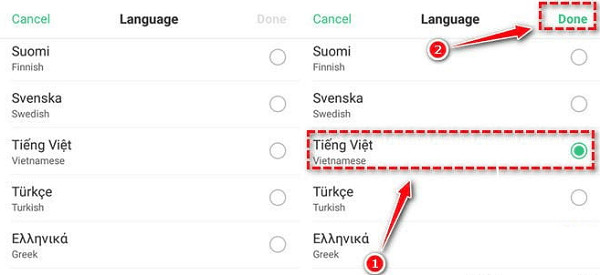 Chọn Tiếng Việt trong danh sách ngôn ngữ
Chọn Tiếng Việt trong danh sách ngôn ngữ -
Xác nhận việc thay đổi
Một thông báo sẽ xuất hiện yêu cầu xác nhận thay đổi ngôn ngữ. Nếu máy yêu cầu mật khẩu, hãy nhập vào để hoàn tất.
 Xác nhận thay đổi ngôn ngữ tiếng Việt
Xác nhận thay đổi ngôn ngữ tiếng Việt
Lưu ý: Quy trình này cũng có thể áp dụng cho việc đổi sang ngôn ngữ khác nếu bạn muốn.
Cách gõ tiếng Việt trên điện thoại Oppo
Sau khi cài tiếng Việt cho điện thoại, bạn vẫn gặp khó khăn trong việc gõ chữ có dấu? Thực ra, việc này khá đơn giản. Bạn chỉ cần thực hiện các bước sau:
-
Vào phần Cài đặt (Settings)
Giống như bước trước, hãy mở lại ứng dụng Cài đặt.
-
Chọn Cài đặt bổ sung (Additional settings)
Trong Cài đặt, tìm đến phần này để tiến hành cài đặt bàn phím.
-
Chọn Ngôn ngữ & Phương thức nhập (Language & Input)
Kéo xuống và chọn bàn phím mặc định của Oppo, thường là “Swype for Oppo”.
-
Chọn kiểu gõ tiếng Việt
Khi bạn đã chọn bàn phím, hãy chọn “Ngôn ngữ”, và tiếp theo nhấn vào biểu tượng bàn phím để chọn kiểu gõ như Telex hoặc kiểu khác mà bạn quen thuộc.
 Cách gõ tiếng Việt trên điện thoại Oppo
Cách gõ tiếng Việt trên điện thoại Oppo
Lưu ý: Nếu bàn phím mặc định không hỗ trợ, bạn có thể tải ứng dụng Laban Key từ CH Play và sử dụng nó như bàn phím chính.
Cài đặt tiếng Việt cho điện thoại Oppo không chỉ giúp bạn sử dụng điện thoại dễ dàng hơn mà còn mang lại cảm giác thân thuộc hơn. Nếu bạn có bất kỳ câu hỏi nào, hãy bình luận bên dưới để chúng tôi có thể hỗ trợ bạn tốt nhất! Hãy truy cập website của chúng tôi tại classin.com.vn để khám phá thêm nhiều thông tin hữu ích khác!
Để lại một bình luận